Olá! A pauta hoje é o inventário de estoque da sua empresa e como você pode utilizar o sistema de ERP da SOFTVAR para controlá-lo com mais eficiência, garantindo o bom funcionamento do seu negócio.
O inventário pode ser realizado de três formas diferentes, uma para cada tipo de necessidade da sua empresa. Hoje ensinaremos, passo a passo, como todas elas funcionam.
Pronto para começar? Então vamos lá!
Este artigo abrange os seguintes tópicos:
Ajuste manual
A primeira forma é recomendada no caso de um inventário pequeno, e pode ser realizada através do seguinte caminho:
Na página inicial, selecione a opção Estoque e, em seguida, Cadastro de Produtos e Skus.
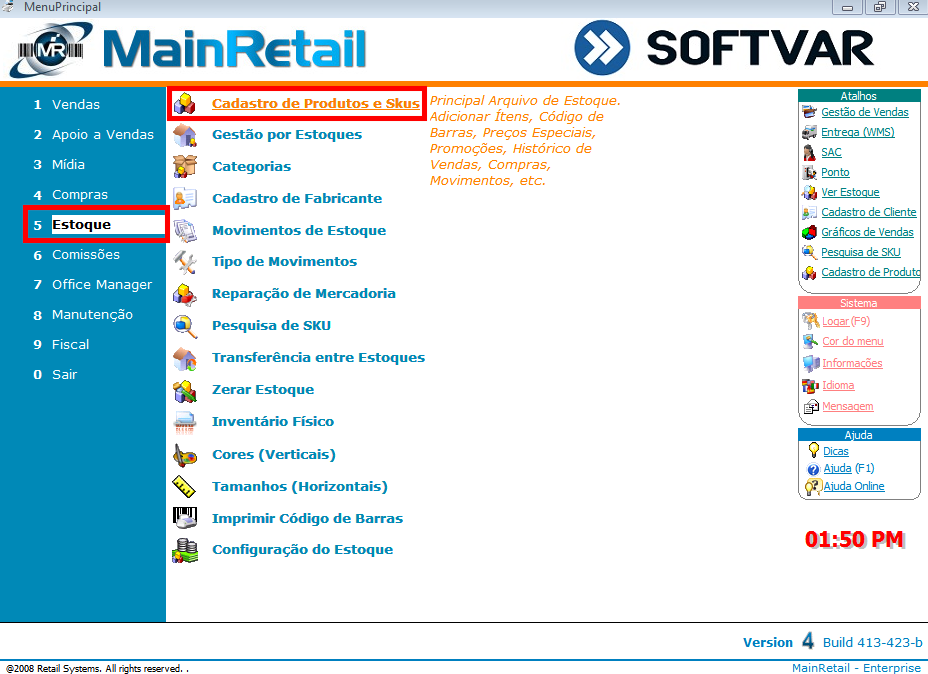
Então, utilize os filtros no topo, selecione o produto cuja quantidade você deseja alterar e clique em Detalhe (ou clique no produto duas vezes).
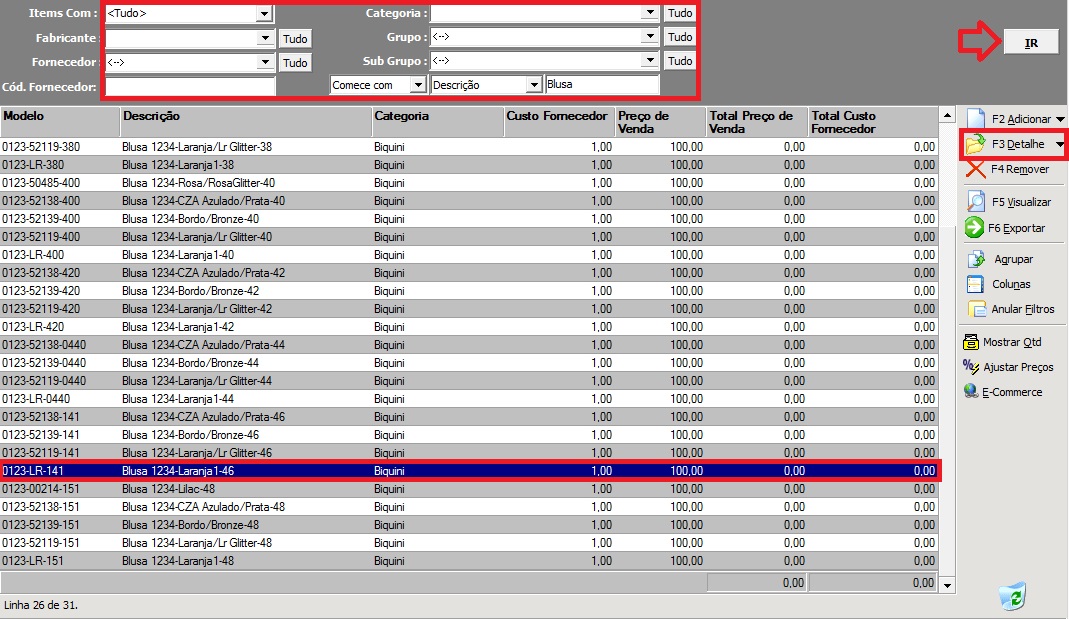
No espaço Quantidade/Preços, clique em Ajustar.
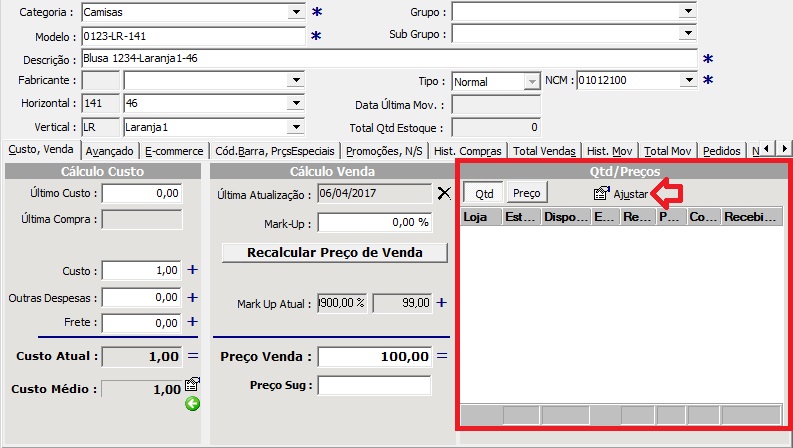
Selecione a quantidade de peças para ajuste e o motivo da alteração (pode inserir mais detalhes no campo designado caso necessário). O sistema registra todas as alterações efetuadas no estoque para garantir o melhor controle e evitar divergências. Para concluir, clique em OK e confirme. Salve em seguida e feche a janela.
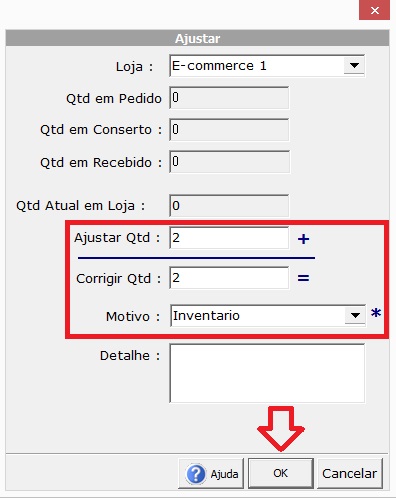
Observação: Atente para o local em que a modificação está sendo feita. Certifique-se de estar ajustando a quantidade de produtos no estoque, e não na loja ou em outra opção.
Contagem manual
A segunda forma, assim como a primeira, também é recomendada em casos de inventários pequenos. É um processo similar, porém mais simples, e pode ser efetuado por meio do seguinte caminho:
Na página inicial, selecione Estoque e, em seguida, Inventário Físico.
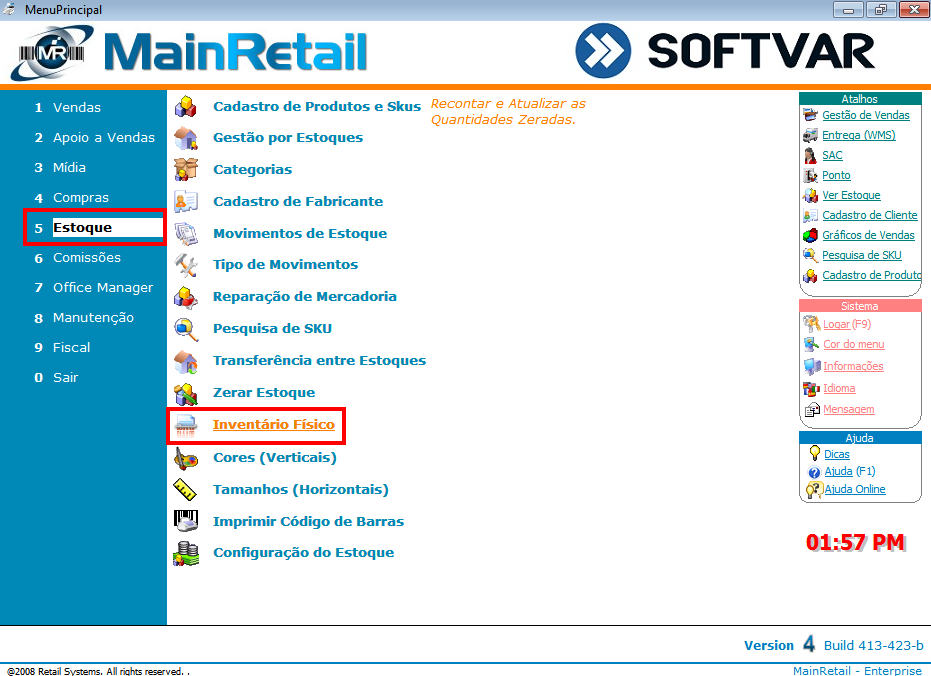
Marque a opção Contagem Manual e clique em Próximo.
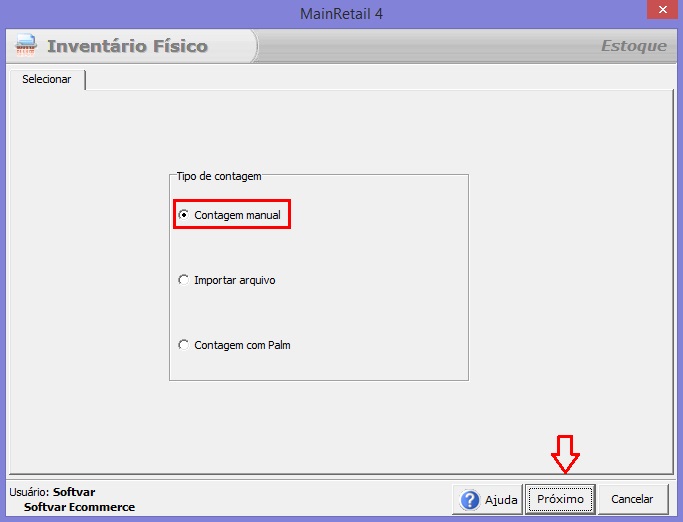
Escolha o produto, aqui representado por Modelo, e defina a quantidade em estoque. Caso esteja adicionando uma nova quantidade à que já possui, selecione a opção Adicionar. Se estiver substituindo a quantidade anterior, selecione Substituir. Salve e o procedimento foi concluído.
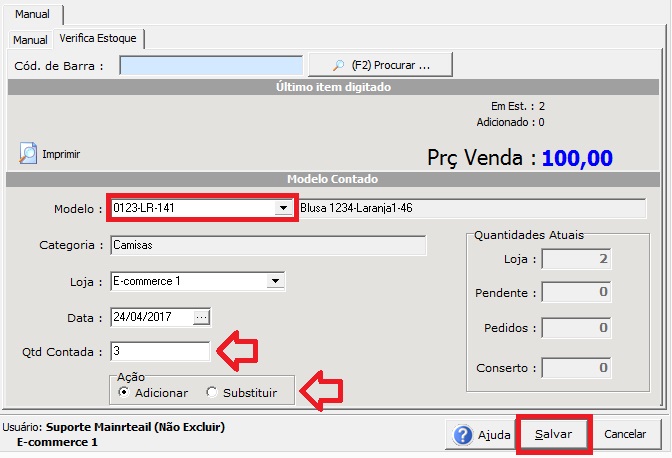
Atualização de estoque via planilha
A terceira forma é a mais prática, pois permite gerenciar um inventário composto por uma grande quantidade de produtos de uma só vez. Ela consiste em duas etapas, descritas a seguir.
Primeira etapa: Exportação de planilha.
Para exportar uma planilha contendo os produtos e suas quantidades em estoque, siga o seguinte caminho:
Na página inicial, selecione Estoque e, em seguida, Gestão por Estoques.
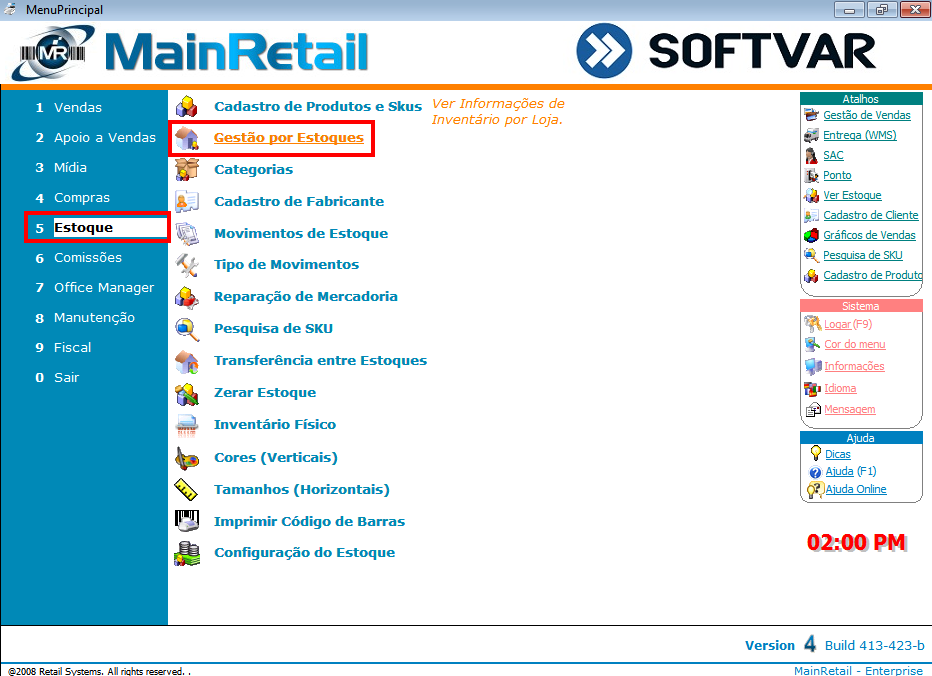
Utilizando os filtros, caracterize o produto desejado, clique em Ir, selecione um produto e clique em Exportar, na lateral direita.
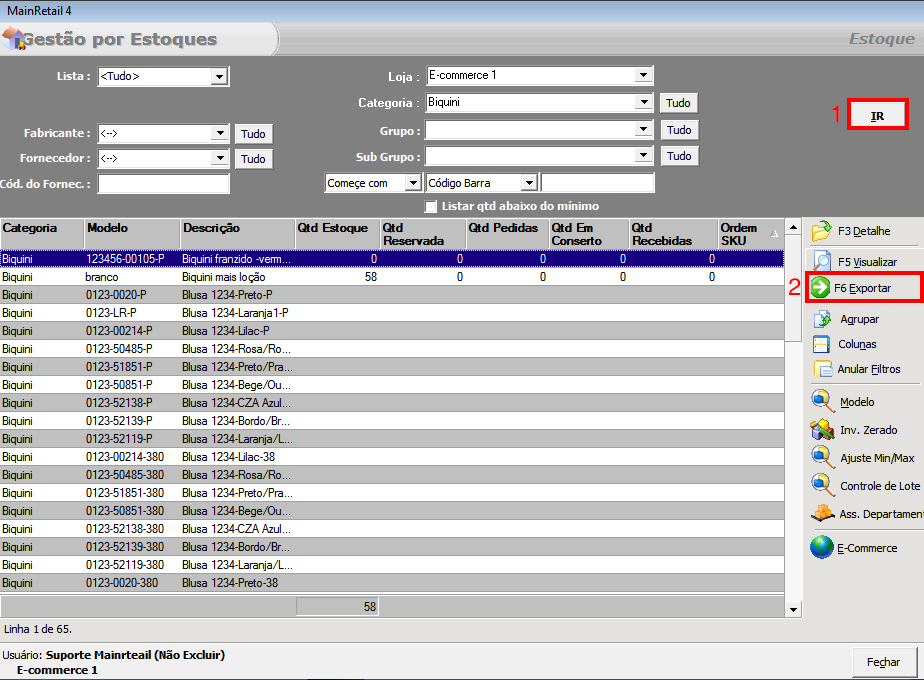
Determine o tipo do arquivo de exportação como Planilha e clique em Exportar.
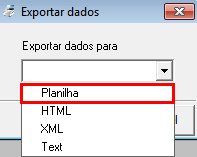
Abra o arquivo exportado com o Microsoft Excel e delete as demais colunas, deixando apenas Modelo ou Código de Barras e Qtd Disponível.
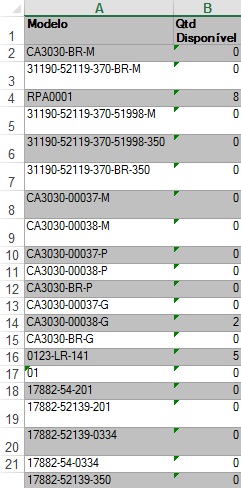
Salve o arquivo com a extensão .csv (separado por vírgulas).
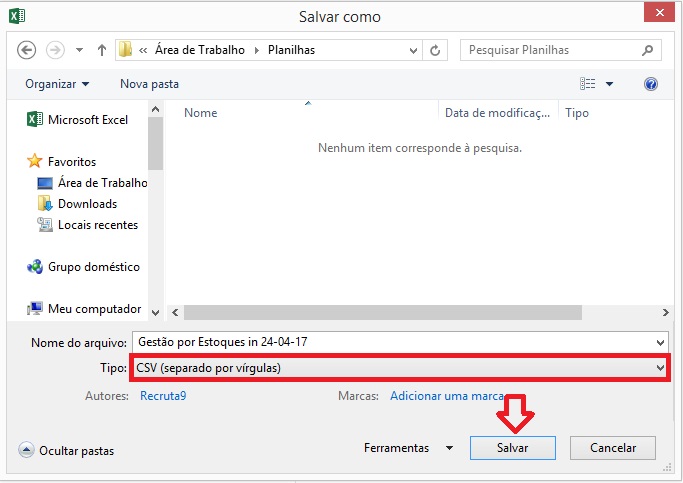
Dica: Este processo, além de servir ao propósito de gestão do inventário no sistema, oferece uma boa opção caso você não queira ou possa levar um computador para o seu depósito ou estoque, uma vez que o arquivo exportado pode ser aberto em tablets ou dispositivos similares.
Segunda etapa: Importação da planilha no sistema.
Agora que você já possui a planilha contendo o inventário desejado, é hora de importá-lo no sistema para concluir o processo.
Na página inicial, selecione Estoque e, em seguida, Inventário Físico.
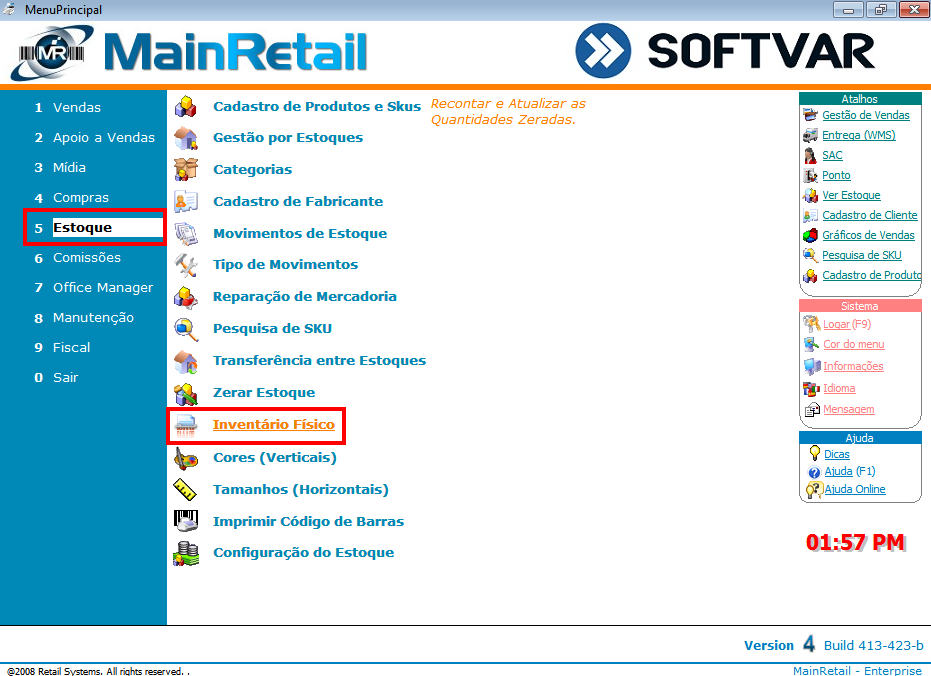
Marque a opção Importar Arquivo e clique em Próximo.
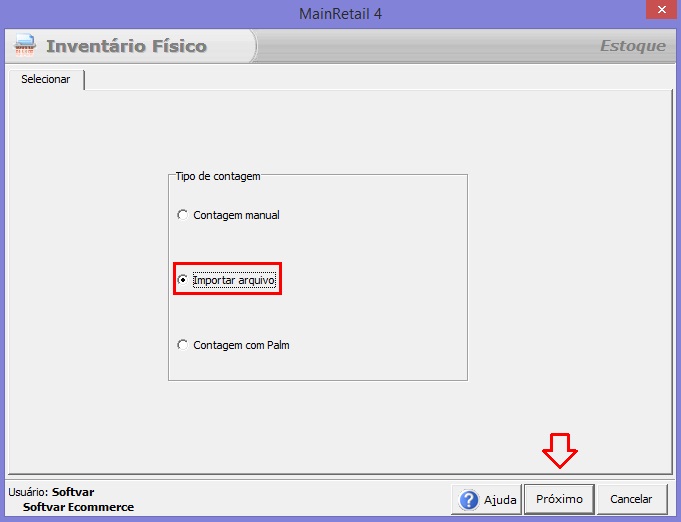
É necessário determinar os campos com os mesmos nomes e organizá-los na mesma ordem em que se encontram na planilha que será importada. Para isso, selecione primeiro Modelo ou Código de Barras e clique em Adicionar. Em seguida, repita o processo com o campo Quantidade. (1)
Em Separador, digite ; (ponto e vírgula). (2)
Depois, clique em Abrir Arquivo e selecione a planilha exportada anteriormente. (3)
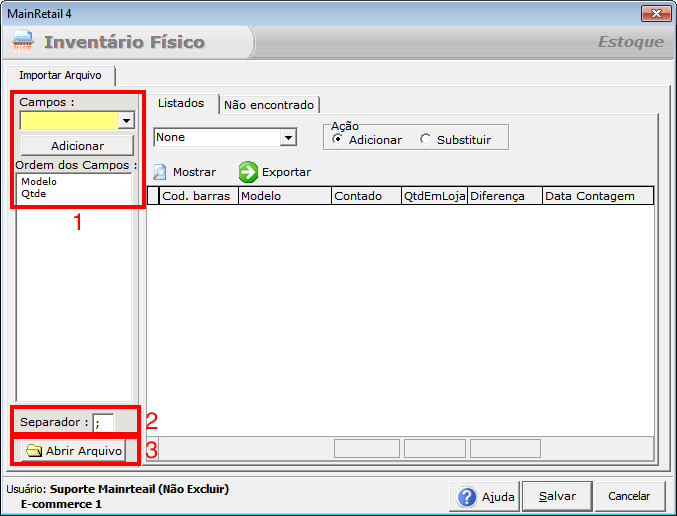
Confira, na opção Não Encontrado, se algum dado da planilha importada não foi registrado devidamente. 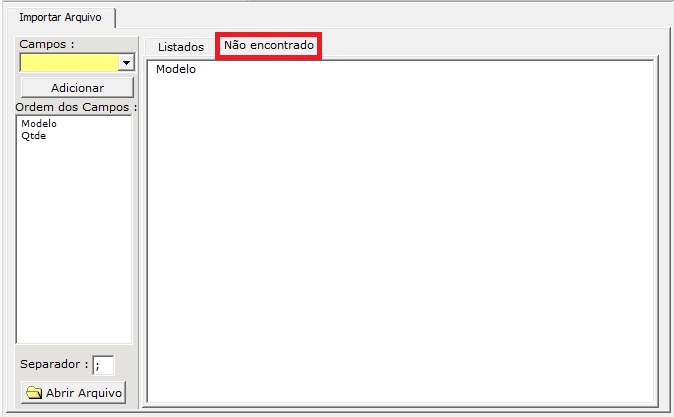
Dicas:
Caso você possua uma pistola de contagem, pode adicionar os campos Data e Hora, desde que os mesmos também tenham sido adicionados no arquivo importado.
Recomendamos a exportação do resultado obtido após a importação da planilha, a fim de controlar melhor a contagem do inventário. Você pode fazer isso com facilidade clicando em Exportar. Faça isso antes de Salvar.
Para concluir, marque a opção Substituir e clique em Salvar.
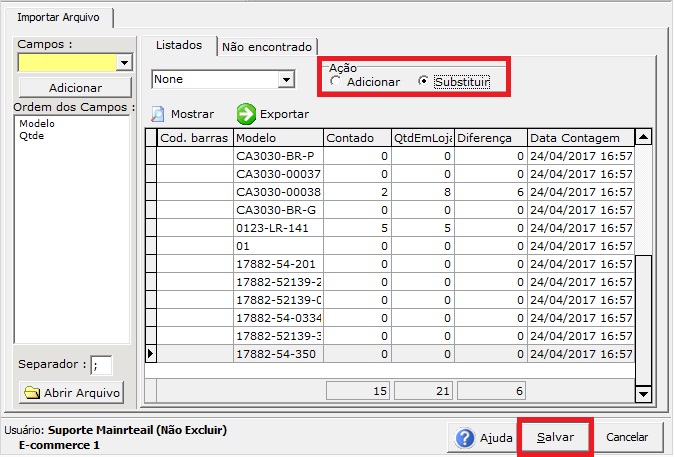
E esta foi a lição de hoje. Esperamos que tenha compreendido tudo sem problemas, mas, caso ainda tenha alguma dúvida, entre em contato conosco. Estamos sempre prontos para atendê-lo.
Até a próxima!
Comentários
0 comentário
Por favor, entre para comentar.